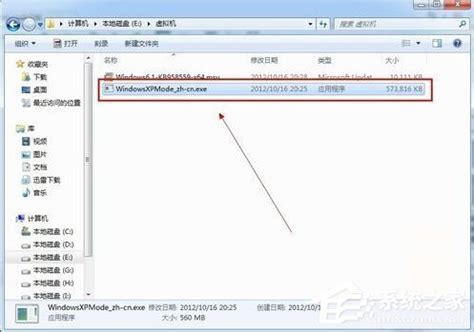如何重新安装Windows XP系统
怎么重装XP系统

重装Windows XP系统,是电脑爱好者必须掌握的一门技术。很多人可能由于电脑运行缓慢、中毒或者系统崩溃而需要重装系统。下面,我们就来详细介绍如何重装Windows XP系统。

一、准备工作
在重装系统之前,有一些必要的准备工作需要完成,以确保数据的完整性和重装过程的顺利进行。
1. 备份数据:
重要文件:将工作文档、照片、视频等重要文件备份到外部硬盘、U盘或者云存储。
邮件和联系人:如果邮件客户端和联系人保存在本地,也需要备份。
浏览器书签:导出浏览器书签以防丢失。
2. 获取安装介质:
Windows XP安装光盘:如果系统自带安装光盘,最好使用原版的,避免兼容性问题。
ISO镜像文件:如果没有光盘,可以从微软官方网站或其他可靠来源下载Windows XP的ISO镜像文件,并刻录到光盘或使用虚拟光驱加载。
3. 检查硬件兼容性:
确保硬件(如主板、显卡、声卡等)支持Windows XP系统,并且已经安装了相应的驱动程序。
4. BIOS设置:
重启电脑,进入BIOS设置,将启动顺序设置为光驱优先,以便从安装光盘启动。
二、重装步骤
第一步:启动安装程序
1. 重启电脑:将Windows XP安装光盘放入光驱,重启电脑。
2. 进入安装界面:在启动过程中,屏幕会显示“Press any key to boot from CD...”的提示,迅速按下任意键,进入Windows XP安装界面。
第二步:安装Windows XP
1. 欢迎界面:
进入Windows XP安装程序欢迎界面,按Enter键继续。
2. 许可协议:
阅读并接受许可协议,按F8键同意。
3. 分区选择:
如果需要格式化硬盘或重新分区,选择目标分区,按C键进行删除分区操作,再按D键创建新的分区。建议选择NTFS文件系统,因为它比FAT32更安全、更高效。
完成分区操作后,选择目标分区,按Enter键继续。
4. 复制文件:
安装程序开始复制文件到硬盘,这个过程可能需要几分钟时间,请耐心等待。
5. 重启并安装:
文件复制完成后,系统会自动重启。在重启过程中,从硬盘启动,继续安装过程。
6. 设置区域和语言:
选择合适的区域和语言设置,按下一步继续。
7. 输入姓名和公司名称:
输入计算机名称、用户名以及公司或组织名称,这些信息将用于系统登录和网络识别。
8. 设置密码:
为管理员账户设置密码,如果不需要密码保护,可以留空。
9. 设置日期和时间:
设置系统的日期和时间,确保时区设置正确。
10. 网络设置:
选择典型设置或自定义设置,如果需要连接到Internet或局域网,请按提示完成网络配置。
11. 工作组和计算机描述:
设置计算机的工作组和描述,这对于网络共享和识别很重要。
12. 自动更新:
选择是否启用自动更新功能,建议启用以确保系统安全。
13. 安装完成:
安装程序将完成剩余的设置,屏幕会显示“Windows XP 安装程序 - 完成安装”的提示。
第三步:安装驱动程序和更新
1. 安装驱动程序:
安装完成后,进入Windows XP系统,系统可能会提示发现新硬件,按照提示安装相应的驱动程序,如主板驱动、显卡驱动、声卡驱动等。
可以从硬件厂商官方网站下载最新的驱动程序,或使用驱动安装工具(如驱动精灵)自动检测和安装驱动。
2. 安装常用软件:
根据需要安装常用软件,如办公软件、浏览器、杀毒软件等。
3. 系统更新:
连接Internet,进入Windows Update网站,检查并安装重要的系统更新和补丁,以提高系统的安全性和稳定性。
三、系统优化
为了让重装后的Windows XP系统运行更加流畅,可以进行一些优化设置。
1. 关闭不必要的服务:
通过“控制面板”中的“管理工具”->“服务”,禁用一些不必要的系统服务,以减少系统资源占用。
2. 设置虚拟内存:
在“我的电脑”->“属性”->“高级”->“性能”->“设置”->“高级”->“更改”中,设置合适的虚拟内存大小。
3. 清理系统垃圾:
使用系统自带的磁盘清理工具或第三方清理软件(如CCleaner)清理系统垃圾文件,释放磁盘空间。
4. 优化启动项:
使用“系统配置实用程序”(msconfig)禁用不必要的启动项,以减少系统启动时间。
5. 更新驱动程序:
定期检查并更新硬件驱动程序,确保硬件与系统的兼容性。
6. 安装杀毒软件:
安装可靠的杀毒软件,并定期进行全盘扫描和病毒库更新,确保系统安全。
7. 备份系统:
使用系统自带的备份工具或第三方备份软件(如Acronis True Image)备份系统,以便在系统出现问题时能够快速恢复。
四、注意事项
1. 备份数据:
在重装系统之前,一定要备份重要数据,以防数据丢失。
2. 选择正版:
使用正版Windows XP安装光盘或ISO镜像文件,以避免法律问题和潜在的安全风险。
3. 硬件兼容性:
在重装系统之前,确保硬件与Windows XP系统的兼容性。
4. 驱动程序:
准备好硬件驱动程序安装光盘或下载链接,以便在重装后能够顺利安装驱动程序。
5. 系统更新:
重装完成后,及时安装系统更新和补丁,以提高系统的安全性和稳定性。
通过以上步骤,你可以顺利地重装Windows XP系统,并让系统变得更加稳定、高效和安全。希望这篇文章能帮助到你,让你更好地掌握重装系统的技巧。
- 上一篇: 探寻火焰之地的神秘入口
- 下一篇: 征途2新手礼包如何领取?
-
 轻松安装:Windows XP 雨林木风操作系统指南资讯攻略12-05
轻松安装:Windows XP 雨林木风操作系统指南资讯攻略12-05 -
 轻松指南:一键安装英文版Windows XP资讯攻略11-15
轻松指南:一键安装英文版Windows XP资讯攻略11-15 -
 轻松指南:如何安装Windows XP SP4补丁包资讯攻略11-05
轻松指南:如何安装Windows XP SP4补丁包资讯攻略11-05 -
 Windows7如何轻松设置,实现虚拟化XP系统?资讯攻略10-30
Windows7如何轻松设置,实现虚拟化XP系统?资讯攻略10-30 -
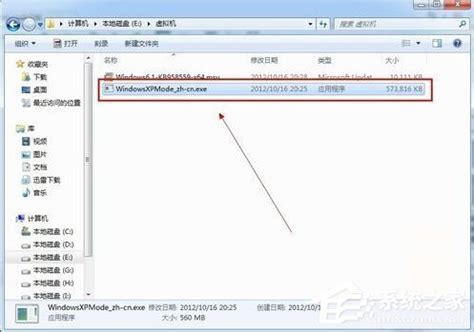 轻松学会:如何安装Windows XP模式资讯攻略11-17
轻松学会:如何安装Windows XP模式资讯攻略11-17 -
 轻松学会:重装Windows XP系统步骤详解资讯攻略11-25
轻松学会:重装Windows XP系统步骤详解资讯攻略11-25